Inserir um aplicativo baseado em modelo como aplicativo pessoal no Teams (versão preliminar)
[Este tópico faz parte da documentação de pré-lançamento e está sujeito a alterações.]
Você pode compartilhar um aplicativo criado inserindo-o diretamente no Microsoft Teams. Quando concluídos, os usuários podem selecionar + para adicionar seu aplicativo a qualquer um dos seus canais ou conversas da equipe em que você está. O aplicativo aparece como um bloco em Guias para sua equipe.
Importante
- Esse é um recurso de versão preliminar.
- Os recursos de visualização não foram criados para uso em ambientes de produção e podem ter funcionalidade restrita. Esses recursos são disponibilizados antes de um lançamento oficial para que os clientes possam ter acesso antecipado e fornecer comentários.
Pré-requisitos
- Você precisa de uma licença do Power Apps válida.
- Para inserir um aplicativo no Teams, você precisará de um aplicativo existente criado usando o Power Apps.
Adicionar o aplicativo como um aplicativo pessoal
Entre no Power Apps e selecione Aplicativos no menu.
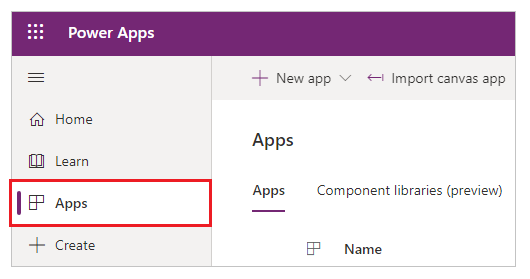
Selecione Mais ações (...) para o aplicativo que você deseja compartilhar no Teams e então selecione Adicionar ao Teams.
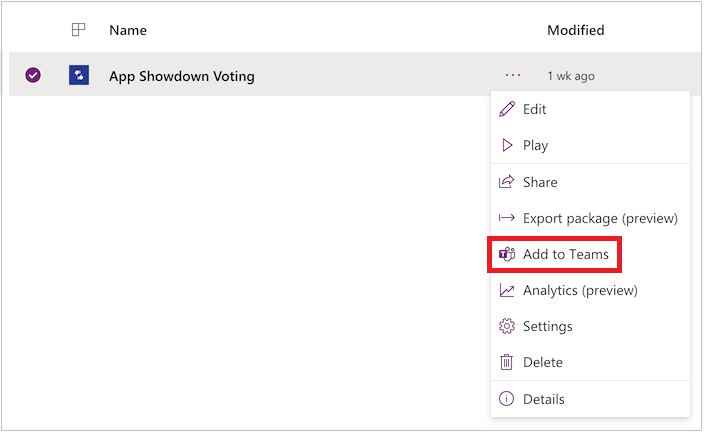
O painel Adicionar ao Teams abre no lado direito da tela.

(Opcional) Se o aplicativo não tiver nenhuma descrição, selecione Editar detalhes para abrir o aplicativo em adicionar designer para adicionar.
(Opcional) Selecione Configurações avançadas para adicionar detalhes adicionais, como Nome, Site da Web, Termos de uso, Política de Privacidade,ID MPN (ID do Microsoft Partner Network).
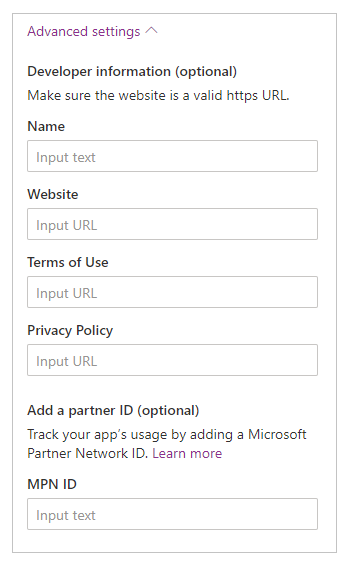
Selecione Adicionar ao Teams para adicionar o aplicativo como um aplicativo pessoal, ou selecione Adicionar a uma equipe ou Adicionar a um chat para adicionar o aplicativo como uma guia em um canal ou conversa existente.
Baixar o aplicativo
Você também pode Baixar aplicativo no Power Apps. O Power Apps gerará seu arquivo de manifesto do Teams usando a descrição e o logotipo do aplicativo que você já definiu no aplicativo.
Para adicionar o aplicativo como um aplicativo pessoal ou como uma guia a qualquer canal ou conversa, selecione Aplicativos na navegação esquerda e selecione Carregar um aplicativo personalizado.
Observação
O Carregar um aplicativo personalizado só aparecerá se o administrador do Teams tiver criado uma política de aplicativo personalizado e ativado Permitir upload de aplicativos personalizados.
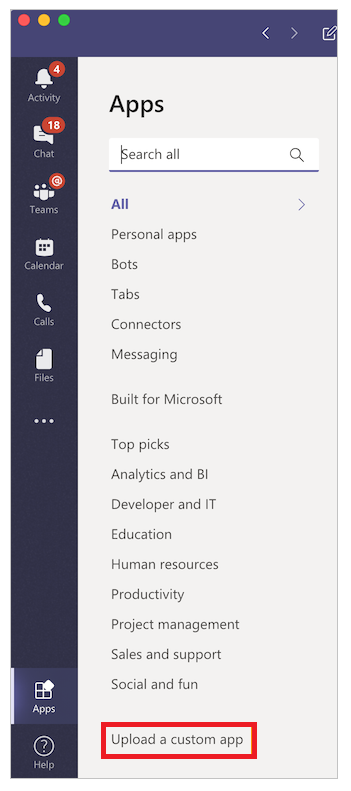
Selecione Adicionar para adicionar o aplicativo como um aplicativo pessoal ou selecione Adicionar à equipe para adicionar o aplicativo como uma guia em um canal ou conversa existente.
Publicar o aplicativo no catálogo do Teams
Se você for um administrador, pode usar a opção Baixar aplicativo para também publicar o aplicativo no catálogo do Microsoft Teams.
Recursos atualmente indisponíveis
- Atualmente, executar Aplicativos baseados em modelo no aplicativo Microsoft Teams Mobile não é compatível.
- Aplicativos de tela incorporados não são compatíveis.
- Páginas personalizadas não são compatíveis.
Consulte também
Observação
Você pode nos falar mais sobre suas preferências de idioma para documentação? Faça uma pesquisa rápida. (Observe que esta pesquisa está em inglês)
A pesquisa levará cerca de sete minutos. Nenhum dado pessoal é coletado (política de privacidade).
Comentários
Em breve: Ao longo de 2024, eliminaremos os problemas do GitHub como o mecanismo de comentários para conteúdo e o substituiremos por um novo sistema de comentários. Para obter mais informações, consulte https://aka.ms/ContentUserFeedback.
Enviar e exibir comentários de